Comment enregistrer MovPilot Disney Plus Video Downloader ?
Comment télécharger des films/émissions Disney Plus en MP4 sur Mac/Windows ?
FAQ sur MovPilot Disney Plus Video Downloader
Comment enregistrer MovPilot Disney Plus Video Downloader ?
Pour enregistrer MovPilot Disney Plus Video Downloader, vous devrez achète-le et copiez le code d'enregistrement de l'e-mail de MovPilot. Même si vous pouvez télécharger autant de films Disney+ que vous le souhaitez sans enregistrer le téléchargeur, vous ne pouvez pas télécharger de vidéos complètes depuis Disney+ tant que vous n'avez pas enregistré MovPilot Disney Plus Video Downloader.
Étape 1. Copiez le code d'enregistrement
Accédez à votre boîte e-mail et copiez le code dans l’e-mail de MovPilot.
Étape 2. Collez-le et enregistrez le téléchargeur
Lancez MovPilot Disney Plus Video Downloader et connectez-vous à votre compte Disney Plus. Cliquez sur l'icône en forme de clé en haut à droite et collez-y le code. Appuyez sur le bouton d'enregistrement et le téléchargeur sera enregistré.
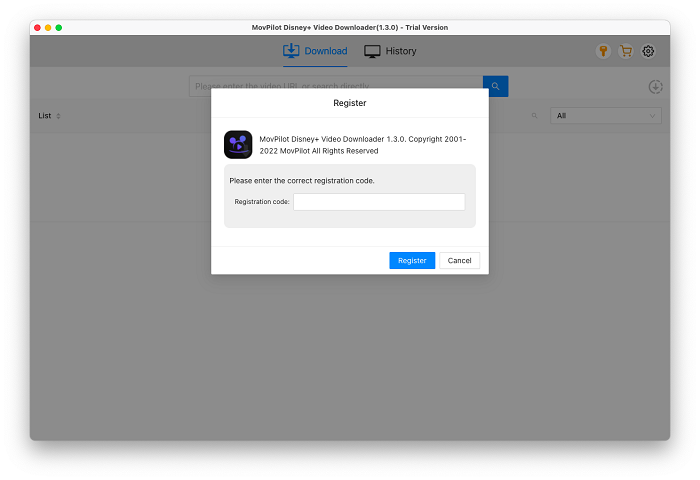
Comment télécharger des films/émissions Disney Plus en MP4 sur Mac/Windows ?
MovPilot Disney Plus Video Downloader vous permet de télécharger n'importe quel film, émission ou original Disney+ que vous pouvez diffuser au format MP4 ou MKV sur votre ordinateur, qu'il exécute macOS ou Windows OS. De plus, vous pouvez conserver toutes les pistes audio et les sous-titres d'origine dans plusieurs langues.
Étape 1. Lancez MovPilot Disney Plus Video Downloader
Installer et lancer Téléchargeur de vidéos Disney Plus MovPilot , vous verrez alors une fenêtre contextuelle vous demandant de vous connecter à Disney+. Connectez-vous à votre compte.

Étape 2. Rechercher des films/séries Disney Plus
Saisissez le titre du film ou de l'émission Disney Plus dans la barre de recherche de MovPilot Disney Plus Video Downloader et recherchez-le. Si vous copiez l'URL du film/de l'émission pendant que vous le regardez sur votre navigateur, ce téléchargement peut également l'analyser automatiquement.

Étape 3. Téléchargez les films/séries Disney Plus
Cliquez sur l'icône de téléchargement et vous pourrez télécharger les films/émissions Disney Plus que vous souhaitez au format MP4 avec les sous-titres et l'audio d'origine.
Facultatif : Paramètres avancés pour les téléchargements de vidéos Disney Plus
A. Depuis les paramètres
Cliquez sur l'icône d'engrenage dans le coin supérieur droit et vous pouvez prédéfinir les paramètres de sortie pour tous vos téléchargements de vidéos Disney Plus.
- Format vidéo :Vous pouvez sélectionner MP4 ou MKV pour vos téléchargements.
- Langue audio/sous-titres :Une ou plusieurs langues peuvent être sélectionnées ici et elles seront téléchargées si le film/l'émission que vous téléchargez contient cette langue.
- Les sous-titres sont enregistrés comme :Vous pouvez choisir de télécharger les sous-titres sous forme de sous-titres physiques, de sous-titres souples ou de sous-titres externes.
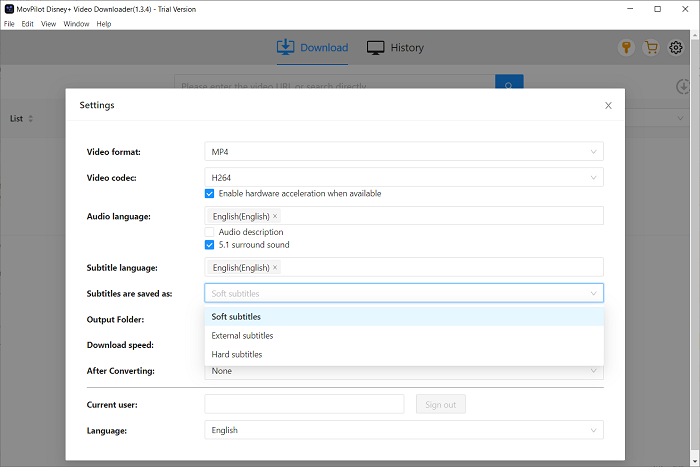
B. Faites quelques exceptions
Si vous souhaitez définir des exceptions pour certains épisodes, vous pouvez modifier les paramètres lorsque vous les téléchargez. Cliquez sur l'icône de paramètre du titre pour lequel vous souhaitez créer une exception, puis vous pouvez définir l'audio/les sous-titres dans la fenêtre contextuelle.
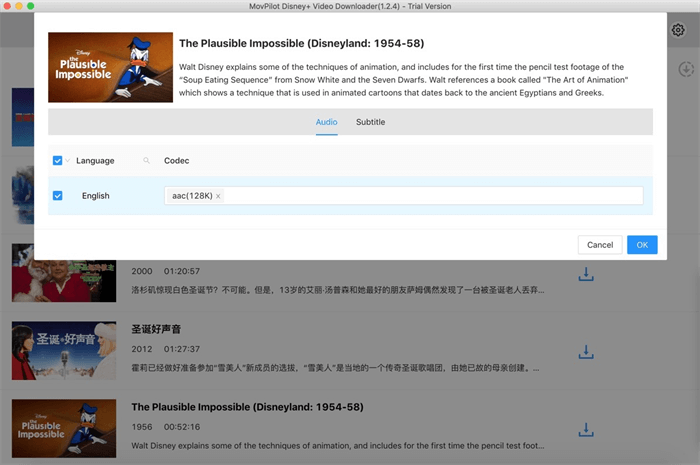
FAQ sur MovPilot Disney Plus Video Downloader
Q1. Combien de temps pouvez-vous conserver les téléchargements de films Disney Plus ?
Vous pouvez conserver les téléchargements de MovPilot Disney Plus Video Downloader de manière permanente tant que vous ne les supprimez pas.
Q2. Combien de films Disney Plus pouvez-vous télécharger ?
Vous pouvez télécharger autant de contenu que vous le souhaitez, sauf si vous annulez votre abonnement Disney+. Mais les téléchargements peuvent toujours être lus après l'annulation.
Q3. Quelle est la différence entre les sous-titres physiques, les sous-titres intégrés et les sous-titres indépendants ?
- Sous-titres durs : Les sous-titres téléchargés sont fusionnés dans la vidéo et vous ne pouvez pas les modifier ni les masquer.
- Sous-titres doux : La conservation multilingue est prise en charge et vous pouvez masquer/afficher les sous-titres ou modifier la langue des sous-titres. Les fichiers de sous-titres téléchargés seront fusionnés dans la vidéo.
- Sous-titres externes : La sélection de plusieurs langues est prise en charge et les sous-titres téléchargés seront au format SRT.
Q4. Quelle est la différence entre H264 et H265 ?
Le codec vidéo H265 permet de télécharger une vidéo avec la même qualité mais dans une taille plus petite que celle du H264. Cependant, certains lecteurs peuvent ne pas réussir à charger la vidéo avec le codec H265.
Q5. Puis-je choisir plusieurs langues pour les sous-titres physiques ?
Non. Il n'y aura qu'une seule langue pour les sous-titres physiques téléchargés. Vous ne pouvez télécharger que des sous-titres multilingues pour les sous-titres logiciels et les sous-titres externes.






